Qu’est-ce que le mrt.exe dans Windows et Est-Ce Sûr?
Il est normal de remettre en question la légitimité des fichiers système inconnus, en particulier lorsqu’ils consomment anormalement des ressources système. Si vous lancez le gestionnaire de tâches et découvrez qu’un processus baptisé MRT.exe a une utilisation déraisonnablement élevée du processeur, vous avez toutes les raisons de vous inquiéter.
Dans ce guide, nous allons expliquer ce que mrt.exe signifie et ce qu’il fait. De même, vous apprendrez à déterminer si vous avez une copie sécurisée du fichier sur votre PC.

Qu’Est-Ce Que le mrt.exe ?
mrt.exe est le fichier exécutable de l’outil de suppression de logiciels malveillants Microsoft Windows. Vous trouverez ce fichier sur chaque ordinateur exécutant le système d’exploitation Windows. Microsoft a conçu l’outil de suppression de logiciels malveillants pour analyser occasionnellement votre ordinateur à la recherche de logiciels malveillants, de virus et de vers populaires.
Par défaut, l’Outil de suppression de logiciels malveillants hiberne en arrière-plan et ne s’exécute qu’une fois par mois. Vous pouvez également utiliser manuellement l’outil pour exécuter une analyse rapide, une analyse complète ou une analyse personnalisée de votre ordinateur.
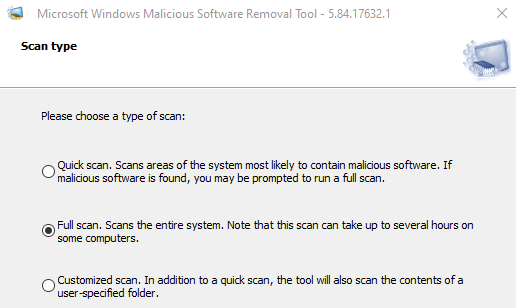
Pour accéder à l’interface interactive de l’outil de suppression de logiciel, tapez mrt.exe dans la barre de recherche Windows et sélectionnez Ouvrir. Suivez l’invite et sélectionnez le type d’analyse que vous souhaitez effectuer.
Si l’outil détecte une infection, il la supprime immédiatement et crée un rapport contenant le nombre de fichiers analysés, de fichiers infectés et de fichiers supprimés.
Le rapport est automatiquement généré et enregistré dans un fichier texte baptisé mrt.journal. Accédez au débogage du disque local (C:) > Windows > et double-cliquez sur le mrt.fichier journal pour afficher les rapports d’analyse.

Comment réduire la mrt.Utilisation élevée du processeur exe
Parfois, un problème système temporaire peut entraîner une consommation excessive de ressources système de l’outil de suppression de logiciel. Cliquez avec le bouton droit sur MRT.exe dans le Gestionnaire des tâches et sélectionnez Terminer la tâche.
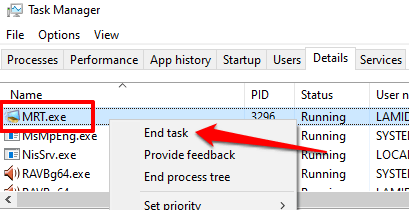
Si le processus réapparaît dans le Gestionnaire des tâches et continue de consommer anormalement l’empreinte CPU et la mémoire, redémarrez votre PC et vérifiez à nouveau. Si le problème persiste, l’outil de suppression du logiciel est probablement infecté et dangereux.
Est mrt.coffre-fort exe? 3 Façons de vérifier
L’outil de suppression de logiciels malveillants est intégré au système d’exploitation Windows par Microsoft. Il est sûr et ne causera aucun problème sur votre ordinateur.
Cependant, si mrt.exe est toujours actif lorsque vous vérifiez le Gestionnaire des tâches, un virus peut être camouflé en tant qu’Outil de suppression de logiciels malveillants. Les techniques énumérées ci-dessous vous aideront à déterminer si le mrt.le fichier exe sur votre PC est authentique ou une imitation frauduleuse.
1. Vérifiez l’emplacement du fichier
Le fichier exécutable de l’Outil de suppression de logiciels malveillants se trouve dans le dossier system32 (C:\Windows\System32 ) sur les appareils Windows 10. Si le fichier se trouve ailleurs, il s’agit probablement d’un virus ou d’un logiciel malveillant. Suivez les étapes ci-dessous pour vérifier l’emplacement mrt.fichier exe sur votre ordinateur.
1. Appuyez sur Ctrl + Maj + Échap pour lancer le Gestionnaire des tâches Windows.
2. Allez dans l’onglet Détails, faites un clic droit sur MRT.exe et sélectionnez Ouvrir l’emplacement du fichier dans le menu contextuel.
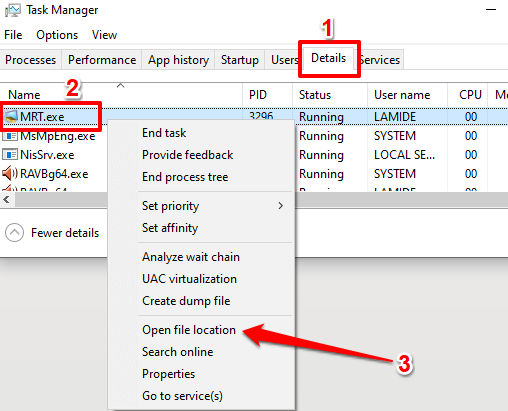
Si vous ne trouvez pas le fichier dans le gestionnaire des tâches, tapez mrt.exe dans la barre de recherche Windows et sélectionnez Ouvrir l’emplacement du fichier.
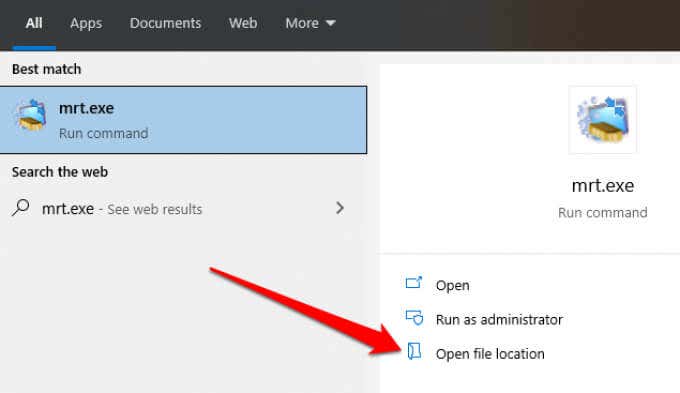
Cela ouvrira une nouvelle fenêtre de l’Explorateur de fichiers surlignant le MRT.EXE.
3. Cliquez sur la barre d’adresse de l’Explorateur de fichiers pour vérifier l’emplacement du fichier.
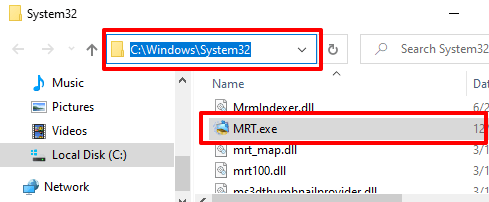
2. Vérifiez la signature numérique du fichier
Certains chevaux de Troie et vers peuvent créer des copies malveillantes du MRT.fichier exe lorsqu’ils infectent votre PC. Un bon exemple est le TROJ_TIBS.DC Trojan, tel que rapporté par Trend Micro — une société de sécurité et de cybersécurité des données.
Examen de la MRT.la signature numérique d’exe est également un moyen efficace de détecter si vous avez ou non une copie authentique du fichier. Cliquez avec le bouton droit sur MRT.exe dans l’Explorateur de fichiers ou le Gestionnaire de tâches et sélectionnez Propriétés.
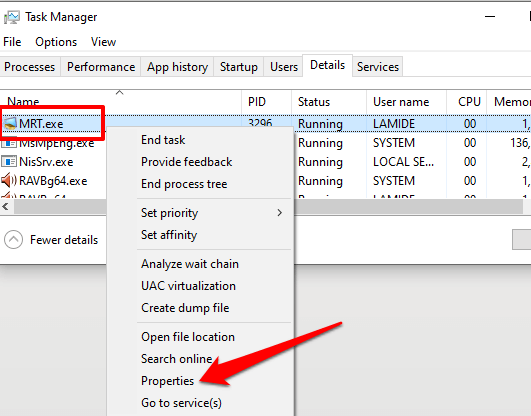
Accédez à l’onglet Signatures numériques et vérifiez le nom de la colonne signataire.

Si le signataire ou l’éditeur n’est pas Microsoft Windows, vous disposez d’une copie malveillante du MRT.EXE. Exécutez le fichier via votre logiciel antivirus ou supprimez-le de votre PC.
Remarque: Il est possible de trouver plusieurs instances de MRT.exe dans le Gestionnaire des tâches. Si c’est le cas avec votre PC, assurez-vous de vérifier l’emplacement du fichier et la signature numérique pour chaque occurrence.
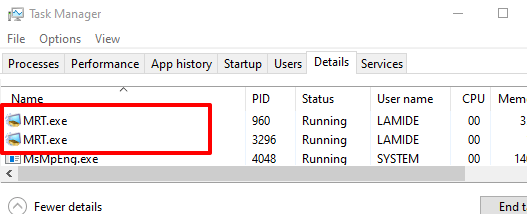
3. Scannez avec un analyseur de fichiers en ligne
En l’absence de logiciel anti-malware, utilisez des scanners de virus en ligne comme VirusTotal pour vérifier si le MRT.le fichier exe sur votre ordinateur est malveillant. Visitez le site Web de VirusTotal, accédez à la section Fichier et téléchargez le MRT.fichier exe sur le site Web.
VirusTotal analyse et analyse le fichier à la recherche de logiciels malveillants, de vers et d’autres types de contenu malveillant.

Si Vous Supprimez mrt.exe ?
Vous devez supprimer l’Outil de suppression de logiciels malveillants de votre ordinateur si mrt.exe est en dehors du dossier system32. De même, supprimez le fichier s’il n’est pas signé par Microsoft ou si votre logiciel de sécurité le signale comme malveillant.
Tant que vous disposez d’un outil anti-malware ou d’un scanner de virus dédié, vous pouvez vous passer de l’outil de suppression de logiciels malveillants Windows. Cependant, nous vous recommandons d’avoir l’outil sur votre ordinateur pour plus de sécurité. Si vous avez supprimé le fichier parce qu’il est problématique ou ingenuine, vous devez télécharger et réinstaller une copie officielle de mrt.exe du site Web de Microsoft.
L’exécution du Vérificateur de fichiers système Windows (SFC) ou de l’utilitaire de disque Check réinstallera également un véritable mrt.fichier exe sur votre PC. De même, installer une mise à jour Windows — allez dans Paramètres > Mise à jour & sécurité > Mise à jour Windows > Vérifiez les mises à jour et installez toute mise à jour disponible sur la page.
Restez protégé
Bien que l’outil de suppression de logiciels malveillants aide à éliminer des logiciels malveillants spécifiques de votre PC, Microsoft souligne qu’il ne remplace pas les logiciels antivirus. Vous avez besoin d’un programme antivirus dédié fonctionnant sur votre PC pour une protection 24 heures sur 24.
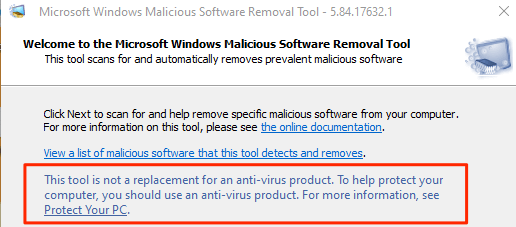
Leave a Reply